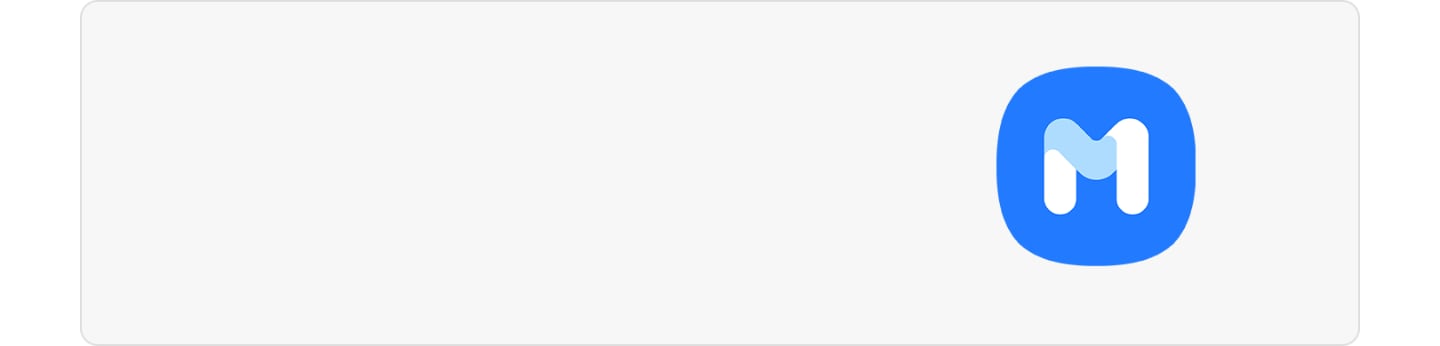Bruk den informative frontskjermen på Galaxy Z Flip3 5G
Sammenlignet med den tidligere Galaxy Z Flip, lar den fire ganger større frontskjermen på Galaxy Z Flip3 5G deg se mer informasjon mer praktisk. Det krever bare et par trykk og sveip på skjermen for å se dine aktuelle varslinger, batteriprosent, dato og klokkeslett - uten å åpne enheten. Se på din Galaxy Z Flip3 5G for å ta en rask kikk på den praktiske frontskjermen.
Før du prøver våre nedenstående anbefalinger, så sjekk om enhetens programvare og tilknyttede apper er oppdatert til den nyeste versjonen. For å oppdatere mobilenhetens programvare, følg disse trinnene:
Trinn 1. Gå til Innstillinger > Programvareoppdatering.
Trinn 2. Trykk på Last ned og installer.
Trinn 3. Følg instruksjonene på skjermen.
Få tilgang til forskjellige funksjoner på frontskjermen din
Den forbedrede og fire ganger større frontskjermen på Galaxy Z Flip3 5G gjør det lettere å se mer innhold. Du kan få tilgang til forskjellige funksjoner som hurtiginnstillinger, varslinger, miniprogramstyring, Samsung Pay og mer uten å brette ut, men bare sveipe på frontskjermen.

Hvis frontskjermen er av, trykk på sidetasten eller dobbelttrykk på skjermen, så kan du se klokkeslett, dato, batteristatus og ikon for uleste varslinger på frontskjermen med en gang. Se de tilgjengelige funksjonene i hver sveiperetning nedenfor.
1. Hurtiginnstillinger
Du kan endre lydmodusen eller lysstyrken på frontskjermen, dra nedover på klokken.

Merknad: For å redigere frontskjermen, start Innstillinger-appen og trykk på Frontskjerm.
2. Vis varslinger
Når du mottar nye varslinger, så vil de vises på frontskjermen. For å se en varsling, sveip til høyre på klokken og velg en varsling. Du kan sjekke opptil 8 linjer med varslinger med et øyekast ved å scrolle.

For å få vist varslingsdetaljene, trykk på Åpne app og brett opp enheten. Appen starter umiddelbart, og varslingen kan deretter sjekkes. Hvis du trykker på Svar og bretter opp enheten, kan du svare i Melding-appen.
Merknad: Hvis skjermen er låst, må du låse den opp etter å ha trykket på Åpne app for å se varslingsdetaljene.
3. Kontroller miniprogrammer
Du kan plassere miniprogrammer som Musikk, Vær, Kalender, Neste alarm, Tidsur som miniprogrammer på frontskjermen, og du kan kontrollere disse miniprogrammene fra frontskjermen uten å brette opp enheten. Hvis du for eksempel plasserer musikkstyring som miniprogram på frontskjermen, vil musikkstyringen vises på frontskjermen. Sveip til venstre på klokken, og trykk på ikonene for å styre avspillingen.

For å sette opp miniprogrammet til frontskjermen, følg trinnene nedenfor.
Trinn 1. Åpne Innstillinger og trykk deretter på Frontskjerm.
Trinn 2. Velg Miniprogrammer.
Trinn 3. Velg miniprogrammer som skal vises på frontskjermen.

For å endre rekkefølgen på miniprogrammene, trykk på Opptaker øverst til høyre på skjermen.

4. Start Samsung Pay, og betal med Samsung Pay
Når du bruker Samsung Pay, trenger du ikke å brette ut din Galaxy Z Flip3 5G lenger. Bare sveip opp for å starte Samsung Pay, og velg deretter kortet som brukeren vil betale med.

Merknad:
- For å foreta betalinger med Samsung Pay krever enheten en tilkobling til et Wi-Fi eller mobilt nettverk avhengig av regionen.
- Denne funksjonen kan være utilgjengelig avhengig av tjenestetilbyder og modell.
Endre urskiven på frontskjermen
Du kan også raskt endre urskiven på frontskjermen For å endre urskiven, dobbelttrykk på frontskjermen, og deretter trykk på og hold inne urskiven. Du vil se ulike klokkestiler på frontskjermen. Velg din foretrukne klokkestil ved å sveipe til venstre eller høyre:

Hvis du vil endre bakgrunnsbildet ditt på urskiven, velg frontskjerm-innstillinger som det siste alternativet, og brett ut enheten, så vil den åpne innstillinger for å endre bakgrunnsbildet med det samme, takket være app-kontinuitet.

Alternativt kan du angi det ved å gå til Innstillinger > Frontskjerm > Klokkestil > Bakgrunnsbilde.

Merknad: Skjermbildene og menyene på enheten kan variere avhengig av enhetsmodell og programvareversjon.
Finn ut mer om forholdsreglene for Galaxy brettbare enheter med “Forholdsregler ved bruk av Galaxy brettbare enheter” med Samsung support.
Takk for din tilbakemelding
Vennligst svar på alle spørsmål